Indholdsfortegnelse:
- Forbrugsvarer
- Trin 1: Forståelse af enheden og dataforløbet
- Trin 2: Opbygning af delene
- Trin 3: Kredsløbet
- Trin 4: Påkrævet software
- Trin 5: Dashboard
- Trin 6: Kode
- Trin 7: BLYNK -app og meddelelse
- Trin 8: Nyd din modne avocado

Video: AvoRipe - Tjek om din avocado er moden: 8 trin (med billeder)

2024 Forfatter: John Day | [email protected]. Sidst ændret: 2024-01-30 08:26
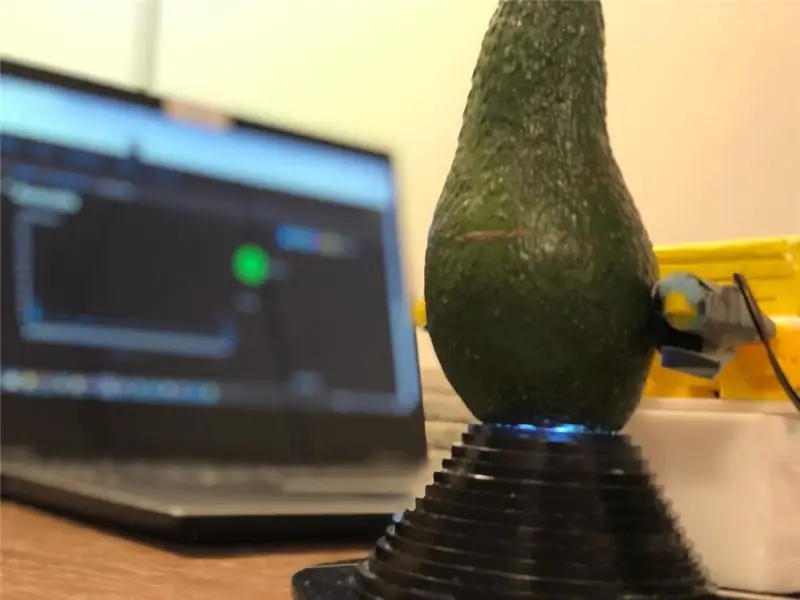


Det skete for alle, man køber en avocado, den er ikke moden endnu. Der går et par dage, og da det er modent, har du glemt det … og om et par dage kan det gå dårligt!
heldig for dig har vi designet og bygget AvoRipe, en enhed, der kontrollerer din avocado to gange om dagen eller efter behov, sender dig en meddelelse til din smartphone, hvis din avocado er moden og giver dig mulighed for at spore din avocados blødhed over tid.
Hvem er vi? Stolt skabt af Elad Goldberg og Eden Bar-Tov a fra IDC Herzliya i McCann Valley, Mizpe Ramon og medieinnovationslab ved IDC (MiLab). En praktisk tak til Zvika Markfeld, fra ForRealTeam, for at lære os alt om IoT, forsynede os med alt udstyr og tog med os til ørkenen, hvor vi byggede det meste af denne enhed.
Særlig tak til Instructables og Thingiverse, for at give os lidt inspiration og ideer og til denne fyr, der designede en 3D -model, som vi brugte i vores enhed.
Forbrugsvarer
dette er listen over ting, vi brugte, det er overflødigt at sige, at hver komponent her er udskiftelig og blev valgt hovedsageligt af tilgængeligheden for os på tidspunktet for dette projekt.
Mikrokontroller, brædder og skjolde
- 1x ESP8266 boards (vi brugte LoLin-made WeMos D1 minis)
- 1x D1 Mini servo Shield
- 1x Micro-USB-kabel
- 20 x jumperkabler
- 1 x 10K Ohm modstand
- 1 x brødbræt
Motorer
1 x servomotor (vi rådgiver om en robust, ud fra vores erfaring vil de små nogle gange ikke gøre det)
Sensorer
- 1x tyndfilm tryksensor kraftsensor
- 1x RGB farvedetektor ved hjælp af TCS3200 sensormodul
Laserskårne dele
- 1 x Smart Box
- 7x ringe, der vil danne et stativ
- 2x 70X100 cm
3D-trykte dele
Avocado Griper (oprindeligt Petri Dish Gripper, som vi fandt her)
Trin 1: Forståelse af enheden og dataforløbet
AvoRipe er designet til at kontrollere din avocados modenhed to gange om dagen (morgen og aften), og den kan også tjekke den med et tryk på en knap på din telefon, når du vil, uanset hvor du er!
Hvis avocadoen er moden (efter farve og blødhed), vil der blive sendt en push -meddelelse fra BLYNK -appen, der fortæller dig, at det er tid til at spise din lækre avocado.
Da vi er tilhængere af data til folket, bygger vi også et dashboard ved hjælp af AdafuitIO, der holder styr på din avocados fremskridt (blødhed, nuværende farve og modenhed) for at holde dig opdateret.
Trin 2: Opbygning af delene
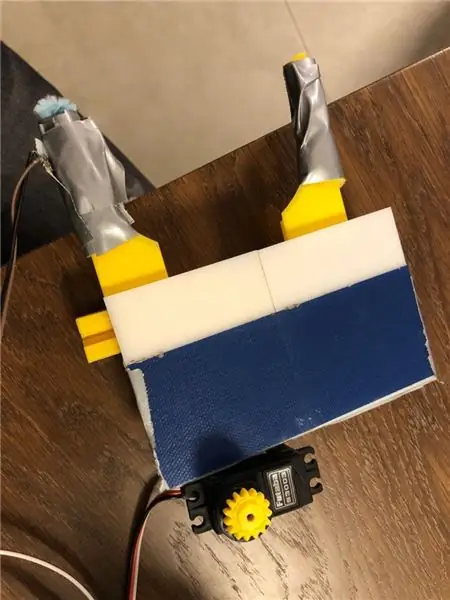
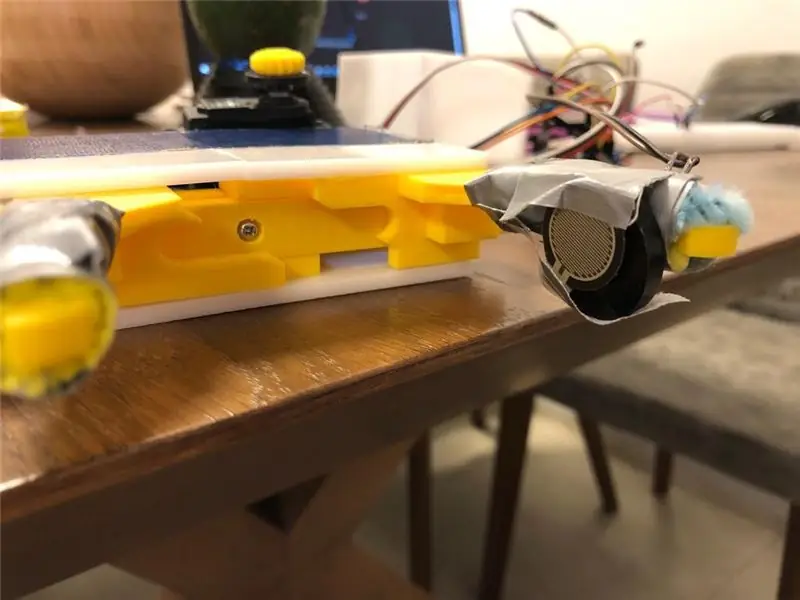
Kloen
- Efter at have udskrevet delene af denne 3D -model og den 70x100 mm plastiske firkant
- saml 3D -modellen som det ses i den originale designers instruktioner
- da vi bruger en større servo, bruger vi ikke den største del af modellen til at holde servoen på plads, i stedet bruger vi den 70x100 mm plastik firkant og limer dem sammen som det ses på billedet.
- efter en masse forsøg og fejl, kom vi til den konklusion, at noget gaffatape og lidt vægt ovenfra kan gå langt i at udjævne tingene - så vi anbefaler at bruge noget tungt til at lægge på den øverste del - vi brugte play- dej, men det gør ikke rigtig noget.
- vi brugte noget gaffatape til at blødgøre den stumpe plastikklo, så avocadoen bliver hyggelig, og vi sluttede kraftføleren til en af armene.
Stativet
efter indsættelse af lyssensoren inde i den største ring (vi foreslår at bore et lille hul for springerne at komme igennem) limes alle ringene sammen, indtil du når den ønskede højde
Kassen
Vi brugte makercase til at lave kassen og samle den. boksen giver os et højt boost til kloen og også et sted at opbevare wemos kredsløb
Trin 3: Kredsløbet
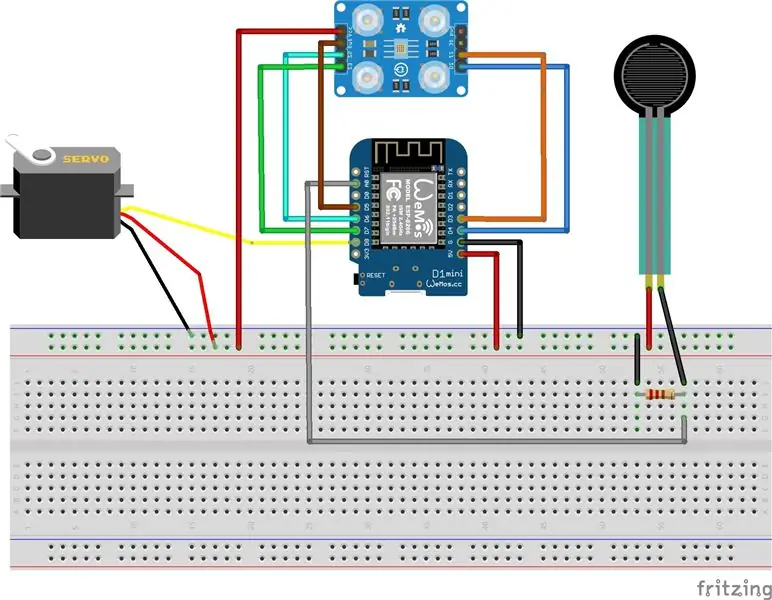
I dette trin forbinder vi alle sensorerne.
Kraftsensor:
- Tilslut VCC til + i brødbrættet.
- Tilslut G og A0 til 10K Ohm modstanden.
- Tilslut det andet modstandsben til - i brødbrættet.
Servo:
- Tilslut VCC til + i brødbrættet
- Tilslut jorden til - i brødbrættet
- og tilslut kilden til D8
RGB -sensor (TCS3200):
- Tilslut S0 til D4
- Tilslut S1 til D3
- Tilslut S2 til D6
- Tilslut S3 til D7
- Tilslut udgangen til D5
Trin 4: Påkrævet software
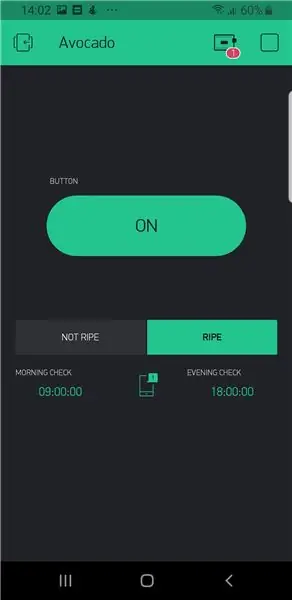
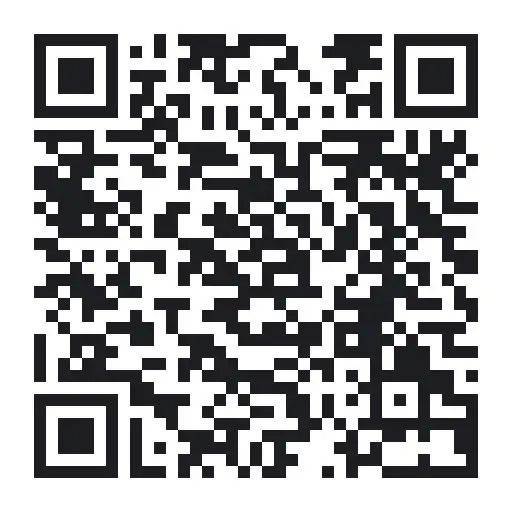
Arduino IDE
Installer Arduino IDE:
www.arduino.cc/en/Guide/HomePage
Installer relevante "drivere" til ESP8266 -kortene til din Arduino IDE:
randomnerdtutorials.com/how-to-install-es…
Blynk
Download Blynk App: https://j.mp/blynk_Android eller
Tryk på QR-kodeikonet, og peg kameraet på QR-koden herunder
Send derefter godkendelseskoden til dig selv (vi bruger den i næste trin)
Trin 5: Dashboard
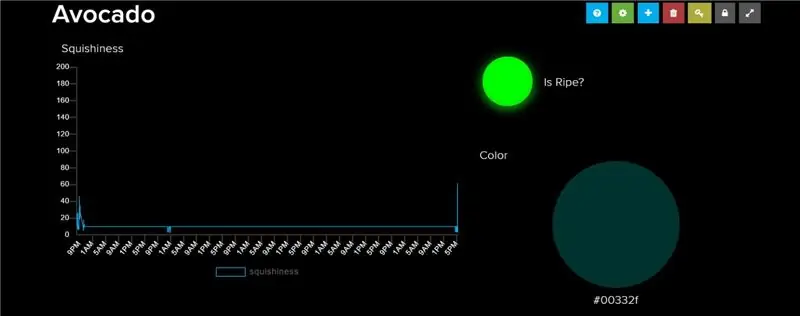
AdafruitIO
Opret en konto:
Gå til "Feeds", og opret 3 nye feeds:
1. avocadoColor
2. er moden
3. squishiness
Gå derefter til fanen "Dashboard" og opret et nyt dashboard.
Når instrumentbrættet er oprettet, skal du indtaste instrumentbrættet og tilføje 3 nye blokke ved hjælp af knappen "+":
1. Et stregdiagram, og tilføj squishiness feed til den, den blok vil vise avocado squishiness fremskridt over tid.
2. En farvevælger, og tilføj avocadoColor -foder til den. denne blok viser avocadoens farve.
3. En indikator, og vælg isRipe feed til den. denne blok måler, om avocadoen er squishy nok til at blive bestemt moden. Sørg for at indstille betingelsen i denne blok til "=", og værdien til 2.
Trin 6: Kode
Koden er vedhæftet, forhåbentlig finder du den let at bruge (vi forsøgte at dokumentere den så meget som muligt).
Åbn Arduino IDE og importer koden, sørg for at du arbejder på det rigtige bord (brug Værktøjer -> bord)
kør seriel skærm (CTRL+SHIFT+m) og se servoens vinkel og den kraft, der påføres sensoren i hvert trin.
Når du kører den serielle skærm, skal du sørge for, at du er på 9600baud.
Rediger alle er steder i koden, du skal ændre, det er godt kommenteret i koden (for det meste dine WiFi -detaljer, adafuitIO og BLYNK -godkendelse).
Vi foreslår, at du kalibrerer værdien af den kraft, der er nødvendig for at beslutte, at en avocado er moden, efter at du har testet et par hårde og et par modne avocadoer og fundet et sødt sted (vi har lært, at hver opsætning er lidt anderledes, siden kraftsensoren er ret sart).
Vi foreslår også, at du kalibrerer farvesensoren. Du kan gøre det ved at åbne den serielle skærm (CTRL+SHIFT+m) i Arduino IDE og derefter indtaste "c" i den øverste linje. derefter skal du bare følge de udskrevne instruktioner for at kalibrere sensoren.
Trin 7: BLYNK -app og meddelelse
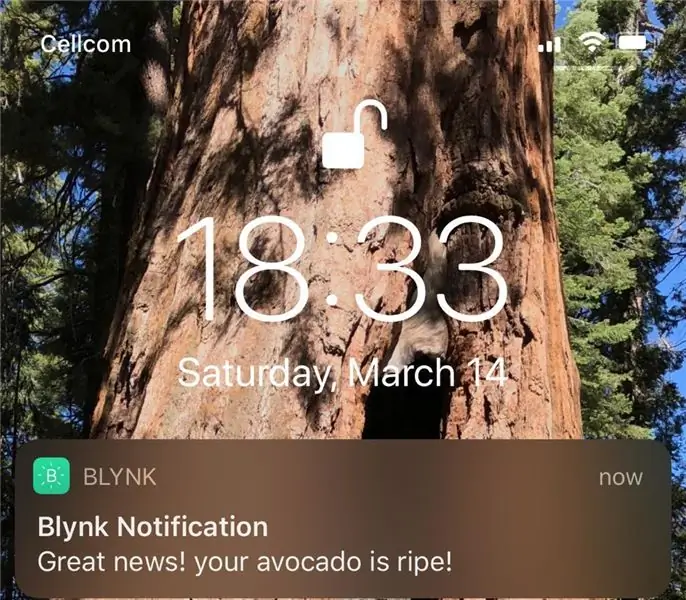
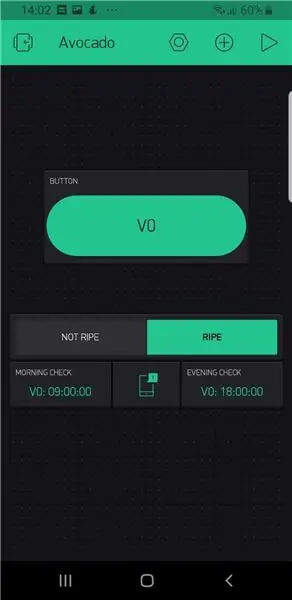
I BLYNK -appen skal du sørge for, at timerne er indstillet til det ønskede tidspunkt, og at din enhed tillader meddelelser fra appen.
En lille forklaring på, hvordan BLYNK -appen og koden fungerer sammen:
vi har indstillet en virtuel pin (V0), der kontrolleres konstant af wemos, appen ændrer den fra 0 (tjek ikke avocado) til 1 (tjek avocado) når:
- der trykkes på tændknappen (sørg for at skubbe den til slukke bagefter)
- en af timerne starter.
vi sætter en anden virtuel pin (V4) vil afgøre, om avocadoen er moden (V4 = 2) eller ikke er moden (V4 = 1), dette bestemmes inde i wemos og sendes til appen.
Hvis avocadoen er moden, vil wemos også udløse en meddelelse via appen. for at lære mere om meddelelseswidgeten, tjek dette link.
Trin 8: Nyd din modne avocado

vi foreslår, at du laver Goucamole af lige almindelig toast med avocado -pålæg, eller du kan endda gå vild med avocado frossen yoghurt
Anbefalede:
Steam Punk din UPS for at få timers oppetid til din Wi-Fi-router: 4 trin (med billeder)

Steam Punk din UPS for at få timers oppetid til din Wi-Fi-router: Der er noget fundamentalt ubehageligt ved at få din UPS til at konvertere sin 12V DC-batteristrøm til 220V vekselstrøm, så transformerne, der kører din router og fiber ONT, kan konvertere den tilbage til 12V DC! Du er også oppe imod [typisk
Sådan laver du din egen WIFI -gateway til at forbinde din Arduino til IP -netværk?: 11 trin (med billeder)

Sådan laver du din egen WIFI -gateway til at forbinde din Arduino til IP -netværk?: Som så mange mennesker synes du, at Arduino er en meget god løsning til hjemmeautomatisering og robotik! Men når det kommer til kommunikation, kommer Arduinos bare med serielle links. Jeg arbejder på en robot, der skal være permanent forbundet med en server, der kører ar
Sådan adskilles en computer med nemme trin og billeder: 13 trin (med billeder)

Sådan adskilles en computer med nemme trin og billeder: Dette er en instruktion om, hvordan du adskiller en pc. De fleste af de grundlæggende komponenter er modulopbyggede og nemme at fjerne. Det er dog vigtigt, at du er organiseret omkring det. Dette hjælper med at forhindre dig i at miste dele og også ved at lave genmonteringen til
Gemme dine billeder til din opgave: 4 trin (med billeder)

Gemme dine billeder til din opgave: 1. Åbn et nyt Google -dokument, og brug denne side til at beskytte dine billeder. Brug ctrl (kontrol) og " c " nøgle til kopiering.3. Brug ctrl (kontrol) og " v " nøgle til at indsætte
CityCoaster - Byg din egen Coaster for augmented reality til din virksomhed (TfCD): 6 trin (med billeder)

CityCoaster - Byg din egen Augmented Reality Coaster for din virksomhed (TfCD): En by under din kop! CityCoaster er et projekt, der tænker på et produkt til Rotterdam i Haag Lufthavn, som kunne udtrykke byens identitet og underholde klienterne i loungeområdet med augmented reality. I et miljø som sådan
